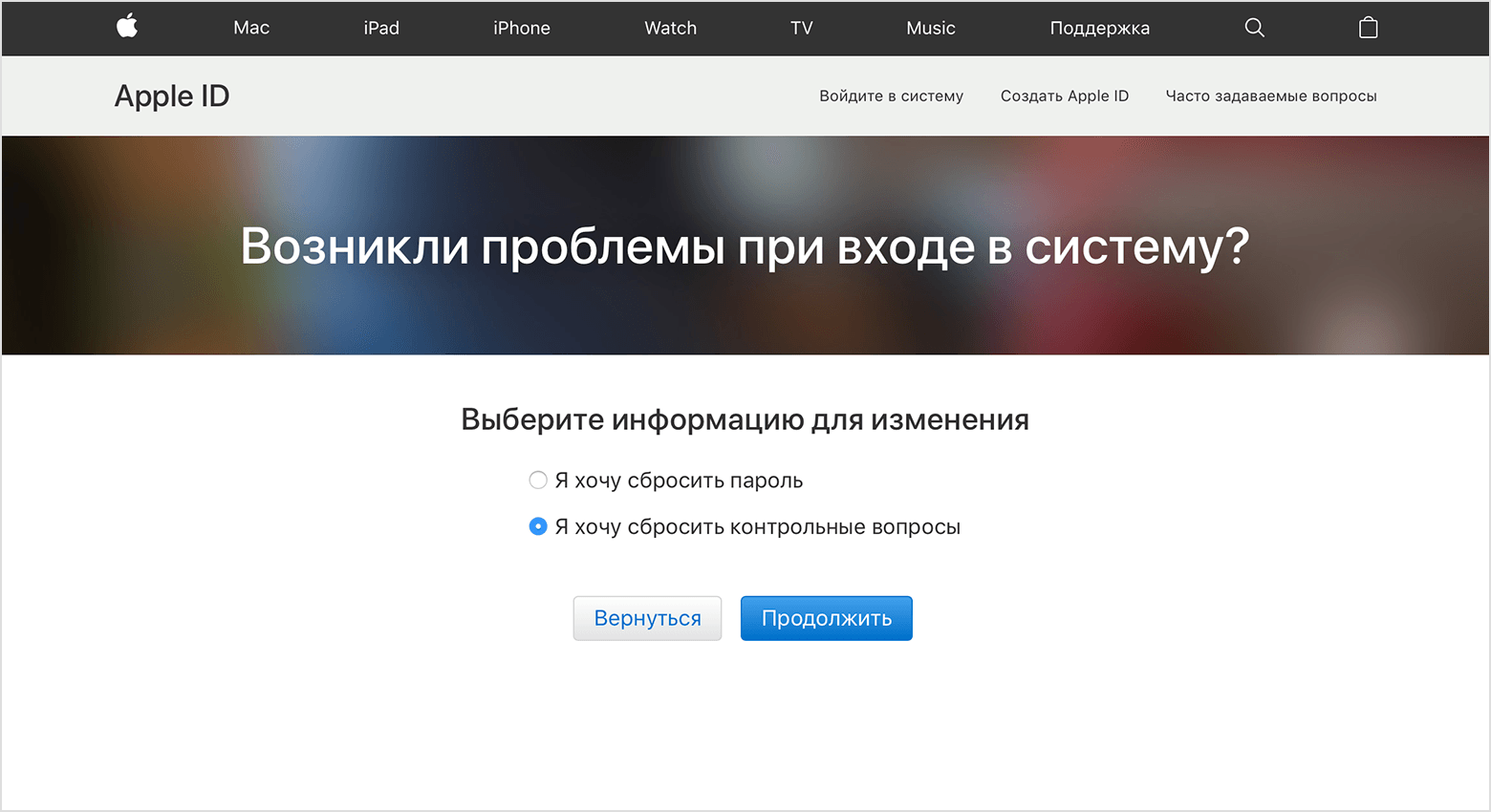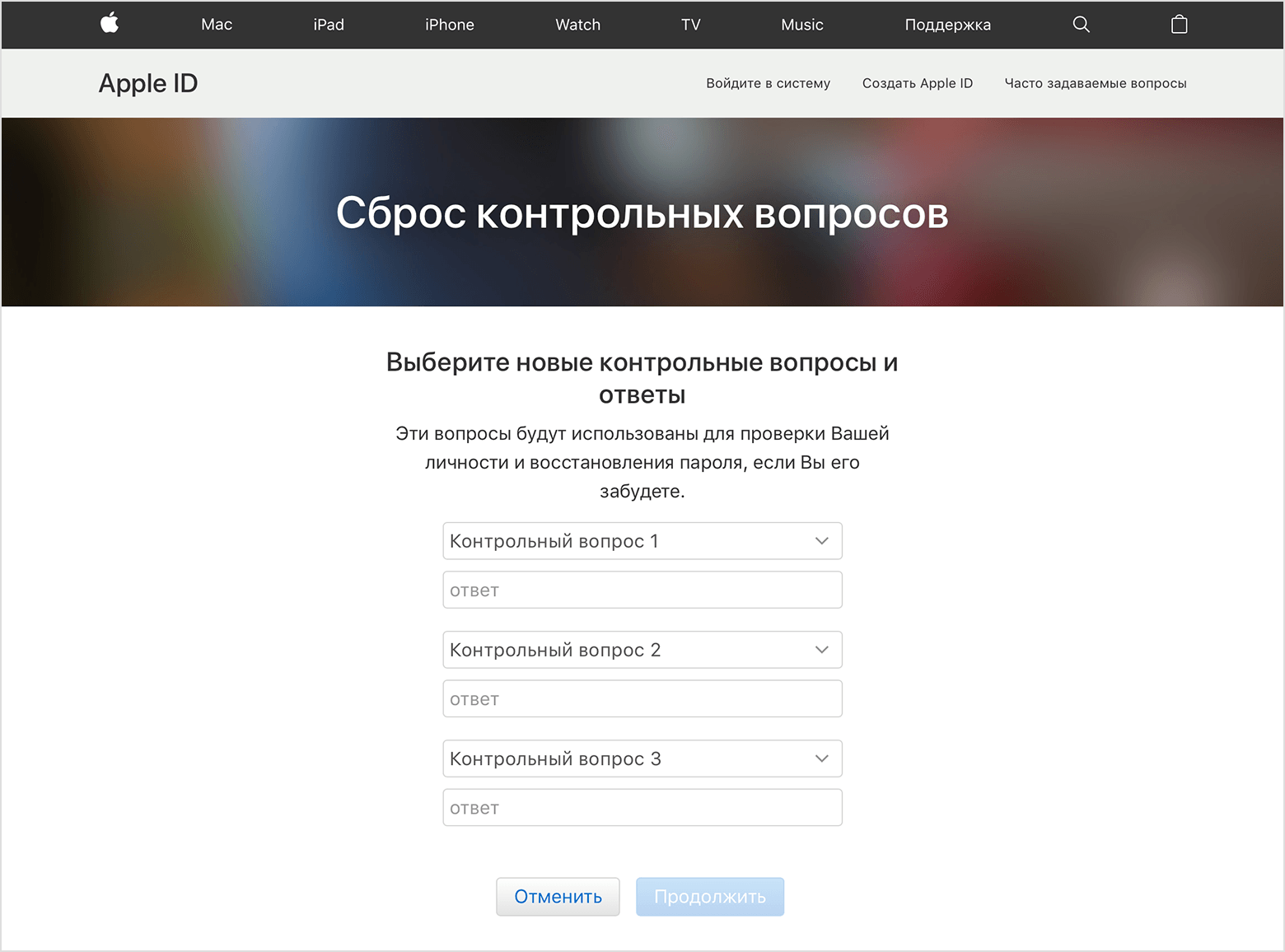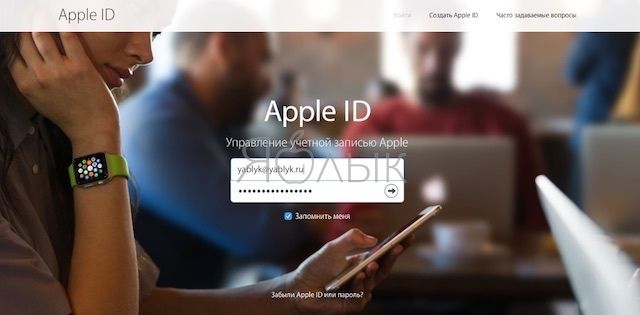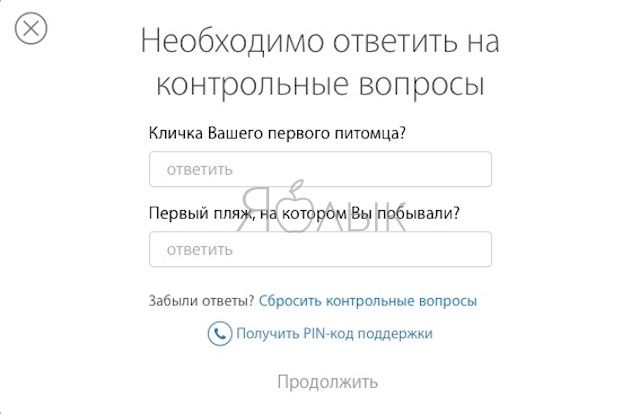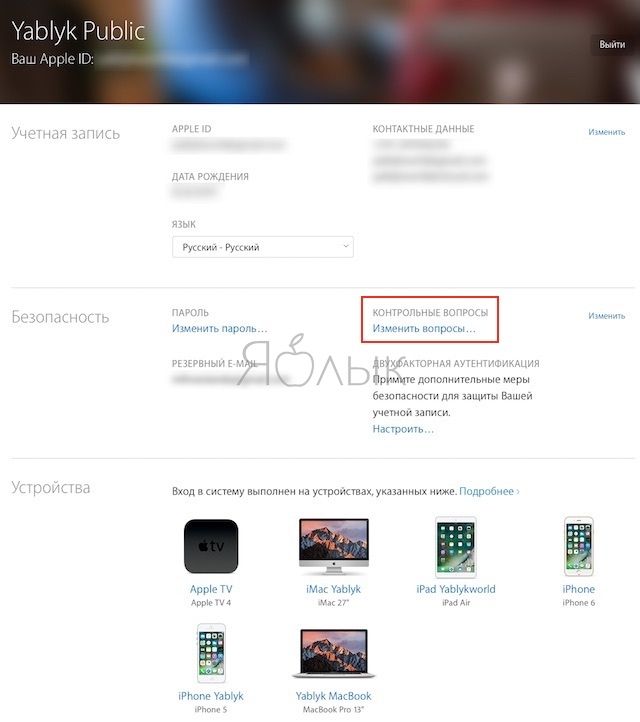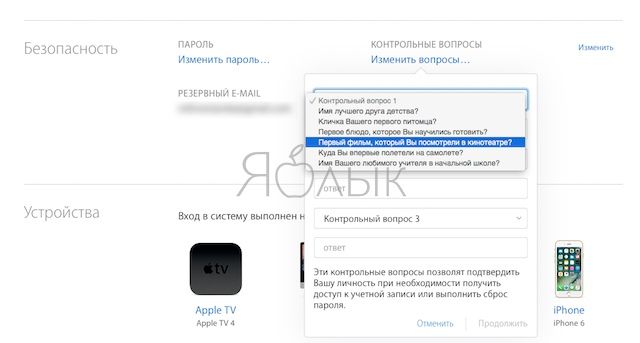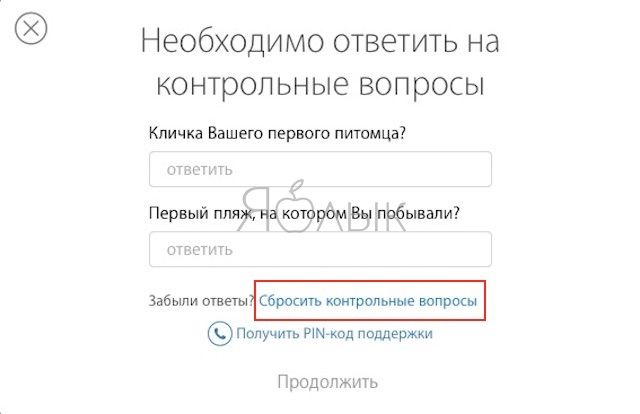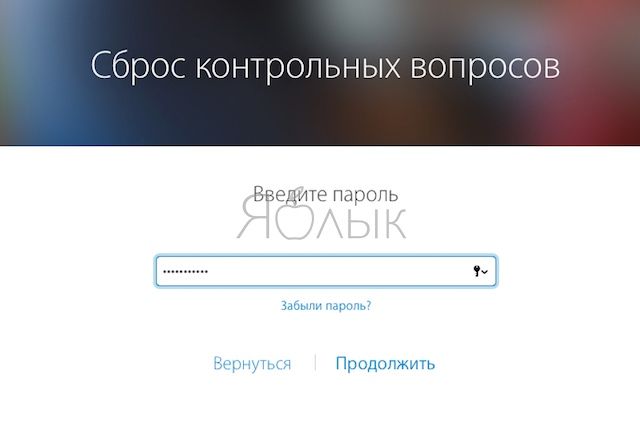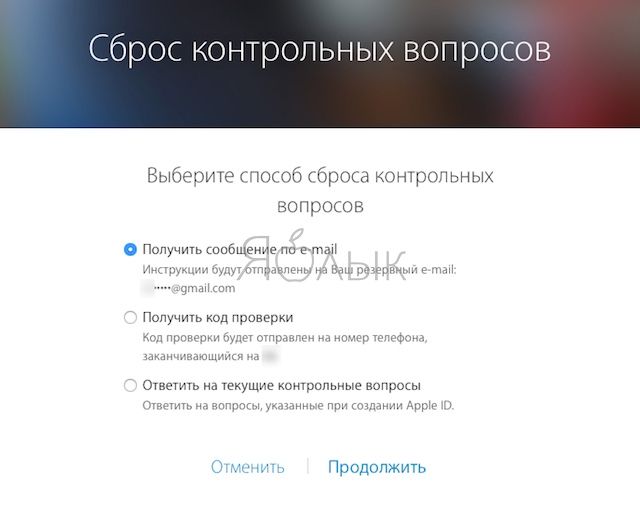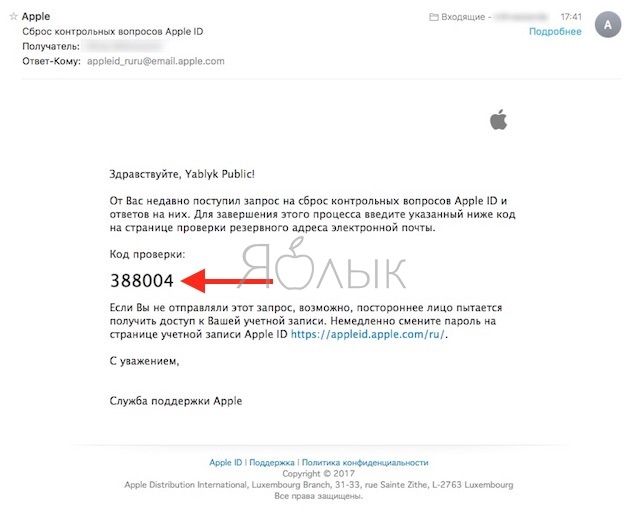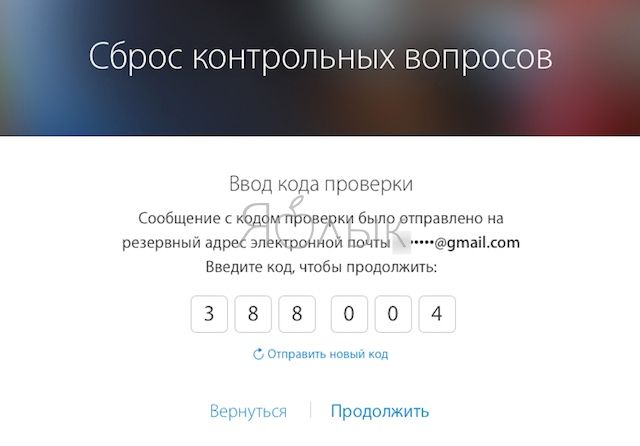- Если вы забыли ответы на контрольные вопросы идентификатора Apple ID
- Сброс контрольных вопросов
- Сведения о контрольных вопросах идентификатора Apple ID
- Настройка или изменение контрольных вопросов
- Как восстановить пароль от Apple ID
- Что не сделаешь без пароля от Apple ID
- Как восстановить пароль
- По электронной почте
- Ответы на контрольные вопросы
- Через двухэтапную аутентификацию
- Контрольные (секретные) вопросы Apple ID. Как сбросить (изменить) или восстановить?
- Как сбросить (изменить) или восстановить Секретные (контрольные) вопросы Apple ID?
- Если Вы знаете ответы на предлагаемые контрольные вопросы
- Если Вы не знаете ответы на предлагаемые контрольные вопросы
Если вы забыли ответы на контрольные вопросы идентификатора Apple ID
Сбросить контрольные вопросы можно на странице https://iforgot.apple.com/password/verify/appleid.
Компания Apple очень серьезно относится к безопасности ваших данных. Именно поэтому мы используем контрольные вопросы, помогающие удостовериться, что доступ к вашей учетной записи и возможность внесения в нее изменений есть только у вас. Если вы забыли свои ответы, выполните следующие действия, чтобы подтвердить свою личность, а затем сбросьте контрольные вопросы.
Сброс контрольных вопросов
- Перейдите на страницу https://iforgot.apple.com/password/verify/appleid.
- Введите свой идентификатор Apple ID и нажмите кнопку «Продолжить».
- Выберите нужный вариант, чтобы сбросить контрольные вопросы, затем выберите «Продолжить».
- Введите свой пароль Apple ID и нажмите кнопку «Продолжить».
- Выполните инструкции на экране, чтобы подтвердить свою личность. Запрашиваемые данные могут различаться в зависимости от сведений, указанных в учетной записи, и других факторов. Если вам не предоставляется возможность подтвердить личность, вы не сможете сбросить контрольные вопросы.
- Выберите новые контрольные вопросы и ответы, затем выберите «Продолжить». Ознакомьтесь с советами по выбору контрольных вопросов и обеспечьте безопасность учетной записи.
После сброса контрольных вопросов можно настроить вместо них двухфакторную аутентификацию. Это лучший доступ обеспечения безопасности учетной записи. К тому же, не придется запоминать контрольные вопросы. Двухфакторную аутентификацию можно настроить прямо на iPhone, iPad или iPod touch с iOS 9 или более поздней версии либо на компьютере Mac с OS X El Capitan или более поздней версии.
Если слишком много раз подряд неправильно ответить на контрольные вопросы, вы не сможете пользоваться контрольными вопросами в течение некоторого времени. После окончания периода ожидания попробуйте сбросить вопросы.
Источник
Сведения о контрольных вопросах идентификатора Apple ID
В этой статье предоставляются сведения о контрольных вопросах идентификатора Apple ID, включая информацию о настройке и изменении вопросов.
Apple использует контрольные вопросы в качестве еще одного метода идентификации пользователей в сети или при обращении в службу поддержки Apple. В качестве контрольных предлагаются такие вопросы, ответы на которые вы сможете легко вспомнить, а посторонние лица не смогут угадать. При использовании в сочетании с другой идентифицирующей информацией они помогают компании Apple узнать вас в пользователе, запрашивающем доступ к вашей учетной записи.
Вам может быть предложено ответить на один или несколько контрольных вопросов, прежде чем изменить пароль или другую информацию учетной записи, просмотреть сведения об устройстве или совершения покупки в iTunes с нового устройства.
Если задавать контрольные вопросы не требуется или вы не уверены, что сможете вспомнить на них ответы, можно настроить двухэтапную проверку или двухфакторную аутентификацию. Если вы настроили двухэтапную проверку и двухфакторную аутентификацию, не требуется добавлять контрольные вопросы для защиты учетной записи или проверки личности.
Настройка или изменение контрольных вопросов
- Войдите на страницу учетной записи Apple ID.
- В разделе «Безопасность» выберите «Изменить».
- Если контрольные вопросы уже добавлены, то прежде чем продолжить, вам будет предложено ответить на них. Забыли ответы?
- Щелкните «Изменить вопросы». Если их требуется настроить, выберите «Добавить контрольные вопросы».
- Выберите новые контрольные вопросы, а затем введите ответы на них.
- Добавьте и проверьте резервный адрес электронной почты.
Очень важно помнить ответы на контрольные вопросы, чтобы избежать блокирования доступа к учетной записи. Кроме того, убедитесь, что добавили и проверили резервный адрес электронной почты. Если вы не помните ответы на контрольные вопросы, для их сброса понадобится резервный адрес электронной почты.
Источник
Как восстановить пароль от Apple ID
Идентификатор Apple ID с каждым годом становится все более ценным. К учетной записи привязываются новые iPhone или iPad, приобретаются приложения и контент.
До появления сканера Touch ID в технике Apple мы наизусть помнили свои заковыристые пароли. Сейчас вспомнить код сможет далеко не каждый.
Что не сделаешь без пароля от Apple ID
- не скачаешь приложение в App Store или контент в iTunes (если отключена авторизация по Touch ID);
- не загрузишь программу или игру для Mac из Mac App Store;
- не войдешь в iCloud;
- не активируешь iPhone или iPad после восстановления или сброса.
Не стоит хранить пароль в доступном месте, например, в заметках или в фото на iPhone. Если злоумышленник получит доступ к разблокированному телефону, через минуту он будет отвязан от Apple ID.
Храните пароли в приложениеях с блокировкой по коду или Touch ID, например, 1Password или ВКармане.
Как восстановить пароль
Сделать это можно тремя способами:
- По электронной почте.
- Ответив на контрольные вопросы.
- Через двухэтапную авторизацию.
По электронной почте

Самый доступный способ восстановления пароля, подойдет, если есть возможность проверить свой e-mail.
1. Переходим на страницу восстановления пароля от Apple ID.
2. Вводим логин Apple ID (электронную почту, которая указывалась при регистрации) и выбираем пункт Сбросить пароль.
3. Выбираем способ восстановления Получить сообщение по e-mail и нажимаем Далее.
4. На основной или дополнительный (если он был указан при регистрации) адрес электронной почты придет письмо со ссылкой для сброса пароля.
5. Переходим по ссылке и указываем новый пароль.
Ответы на контрольные вопросы

Довольно сложный способ восстановления. Многие пользователи при регистрации Apple ID указывают случайные вопросы и дают на них не менее случайные ответы. Но, если вы точно помните, что указывали при регистрации, то можете смело отвечать на вопросы.
1. Переходим на страницу восстановления пароля от Apple ID.
2. Вводим логин Apple ID (электронную почту, которая указывалась при регистрации) и выбираем пункт Сбросить пароль.
3. Выбираем способ восстановления Ответить на контрольные вопросы и нажимаем Далее.
4. Указываем свою дату рождения, введенную при регистрации и нажимаем кнопку Далее.
5. Отвечаем на контрольные вопросы, после этого станет доступен сброс пароля от Apple ID.
Через двухэтапную аутентификацию

Самый простой и удобный способ восстановления пароля доступен только тем, кто предварительно активировал эту функцию. О том, как это сделать, читайте тут.
1. Переходим на страницу восстановления пароля от Apple ID.
2. Вводим логин Apple ID (электронную почту, которая указывалась при регистрации) и выбираем пункт Сбросить пароль.
3. Выбираем способ восстановления Использование двухэтапной проверки.
4. Вводим ключ восстановления и выбираем доверенное устройство, на которое следует отправить код подтверждения.
5. Вводим код подтверждения, который придет по СМС или iMessage.
6. Указываем новый пароль и нажимаем кнопку Сбросить пароль.
Благодарим re:Store за емкую и исчерпывающую инструкцию!
Желаем, чтобы память не подводила вас и сбрасывать пароль приходилось только в крайнем случае.
Источник
Контрольные (секретные) вопросы Apple ID. Как сбросить (изменить) или восстановить?
Бывает с каждым. В один «прекрасный» момент, Вы пытаетесь купить приложение на новом iPhone, iPad или iPod Touch, как тут же при нажатии заветной кнопки с ценой получаете сообщение о необходимости ответить на Контрольные (секретные) вопросы Apple ID.
Мне часто приходится сталкиваться с проблемами при регистрации Apple ID новыми пользователями iOS-устройств. К сожалению, многие совершенно безотвественно подходят к этому делу и допускают грубейшие ошибки. Например, в моей практике встречались случаи, когда высокопоставленные руководители «в возрасте» просили своих подчиненных «прокачать iPhone», воспользовавшись первым попавшимся объявлением по оказанию различных Apple-услуг в «интернет-барахолке». Естественно, у больших боссов времени гуглить нет, поэтому, зачастую приходится пользоваться услугами третьих лиц.
Обычно под «прокачать iPhone» понимается создание Apple ID для последующей самостоятельной загрузки бесплатных приложений из App Store и загрузки платного контента. Вот тут-то и кроются первые возможные неприятности. Хорошо, если исполнитель ответственный и зарегистрирует клиенту новый ящик электронной почты, привяжет к нему Apple ID, а затем просто передаст заказчику логины и пароли учетных записей. Однако, мне приходилось встречать исполнителей, которые регистрируют клиенту новую учетную запись Apple ID и при этом указывают в качестве резервной электронной почты СВОЙ, а еще хуже НЕ СУЩЕСТВУЮЩИЙ E-mail. Ответы на секретные вопросы также берутся «с потолка».
Что происходит дальше. Некоторое время заказчик использует созданный нерадивым исполнителем аккаунт Apple ID: загружает приложения, синхронизирует данные с iCloud, использует учетную запись для отправки iMessage и звонков FaceTime и т.д. Позже, когда придет время для покупки очередного iOS-девайса, например, при процедуре привязки кредитной карты к существующему Apple ID или при других обстоятельствах, iPhone, iPad или iPod Touch обязательно «попросит» идентифицировать владельца аккаунта — предложит ввести ответы на контрольные вопросы.
Однажды, я был свидетелем такой истории.
Довольно уверенный iOS-пользователь, решился наконец-таки купить некоторый контент в App Store. Для того, чтобы не привязывать кредитную карту к существующей учетной записи Apple ID, он решил пополнить счет при помощи интернет-пополнения (подарочной карты) довольно крупного номинала (в некоторых государствах, например Беларуси, кредитные карты местных банков попросту невозможно привязать к Apple ID).
С помощью этой инструкции, пользователь смог легко погасить код, обнаружив на счету аккаунта соответствующую сумму. Казалось бы, все отлично, бери, покупай, да не тут-то было. При нажатии на кнопку с ценником в App Store появлялось сообщение о необходимости идентификации пользователя, так как на данном устройстве покупка совершалась впервые. Для того, чтобы доказать Apple принадлежность пользователя к данному Apple ID, требовалось ввести ответы на Контрольные вопросы. Наш герой их не знал, так как аккаунт был создан кем-то и было это очень давно. Попытки сбросить Контрольные вопросы также ни к чему не привели — в качестве резервного ящика для восстановления параметров аккаунта был указан неизвестный E-mail.
В итоге, есть аккаунт, на счету которого довольно крупная сумма, но воспользоваться ею нельзя по причине невозможности ответа на Контрольные вопросы Apple ID.
Как сбросить (изменить) или восстановить Секретные (контрольные) вопросы Apple ID?
Если Вы знаете ответы на предлагаемые контрольные вопросы
1. Перейдите на страницу Вашего Apple ID и авторизуйтесь (введите Ваши логин и пароль).
2. Для входа в аккаунт потребуется ввести два (из трех) ответа на контрольные вопросы.
3. Нажмите кнопку-ссылку Изменить контрольные вопросы… в разделе Безопасность.
4. Ответьте на 3 контрольных вопроса и нажмите на кнопку Продолжить.
Введите новые Контрольные вопросы Apple ID и ответы на них.
Если Вы не знаете ответы на предлагаемые контрольные вопросы
1. Перейдите на страницу Вашего Apple ID и введите логин и пароль от учетной записи.
2. Нажмите кнопку-ссылку Сбросить контрольные вопросы.
3. Еще раз введите пароль от Apple ID.
4. Выберите способ сброса контрольных вопросов (рекомендуется первый вариант — Получить сообщение e-mail) и нажмите Продолжить.
5. При выборе первого варианта на указанный в аккаунте резервный e-mail придет сообщение от Apple, содержащее код:
А на сайте появится форма, в которую нужно ввести полученный код и нажать кнопку Продолжить:
6. Если Вы не можете получить доступ к резервному E-mail, то остается лишь обращение в службу поддержки, однако без указания контрольных вопросов и там вряд ли смогут помочь.
И так, несколько советов, резюмируя вышесказанное.
Источник